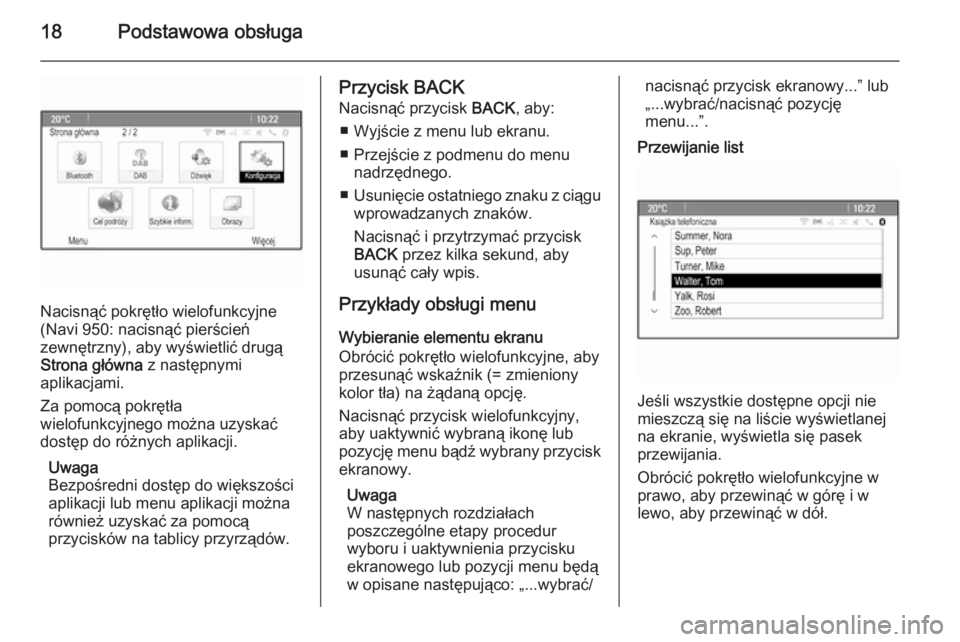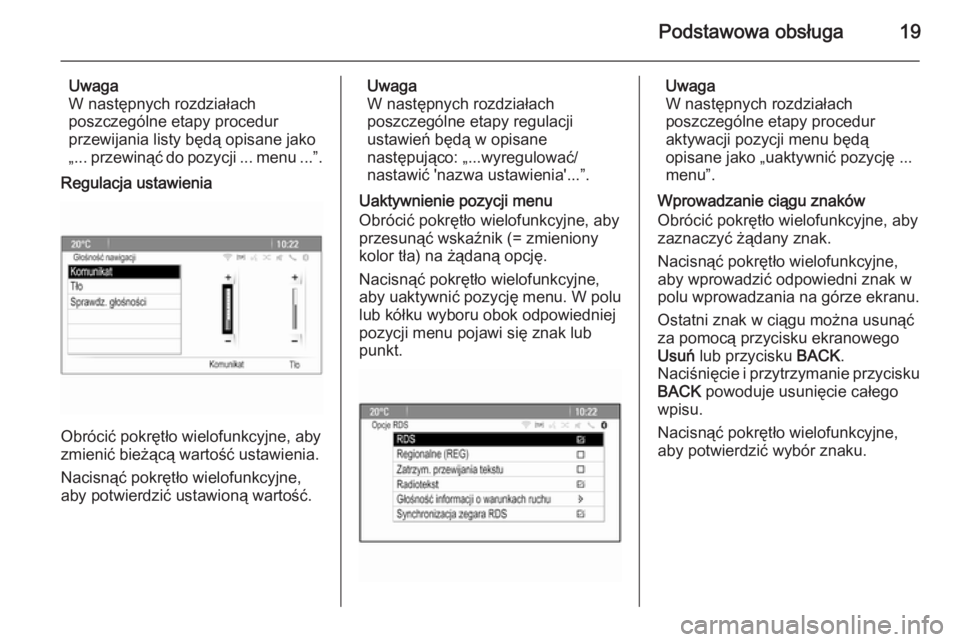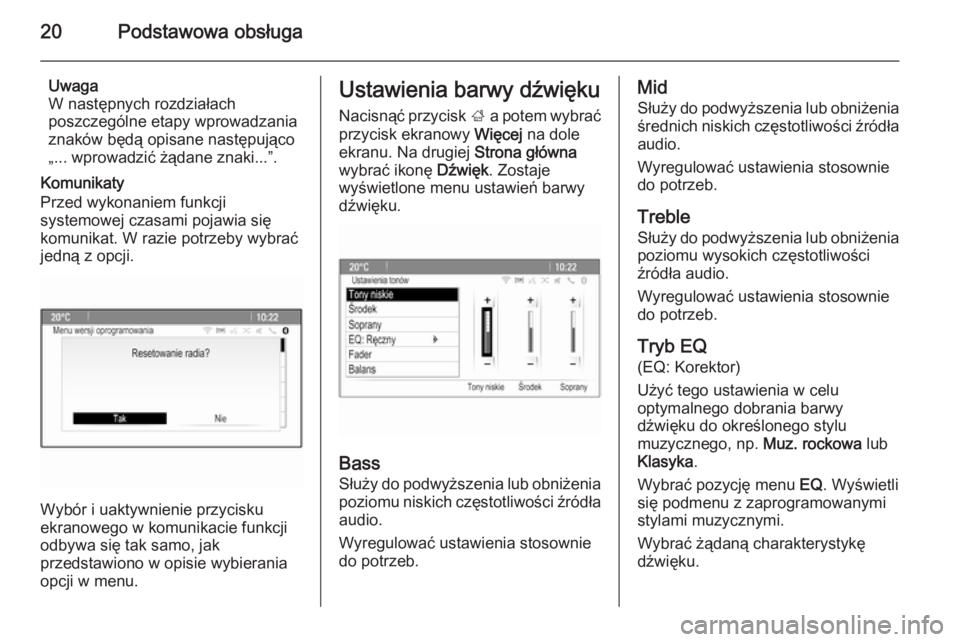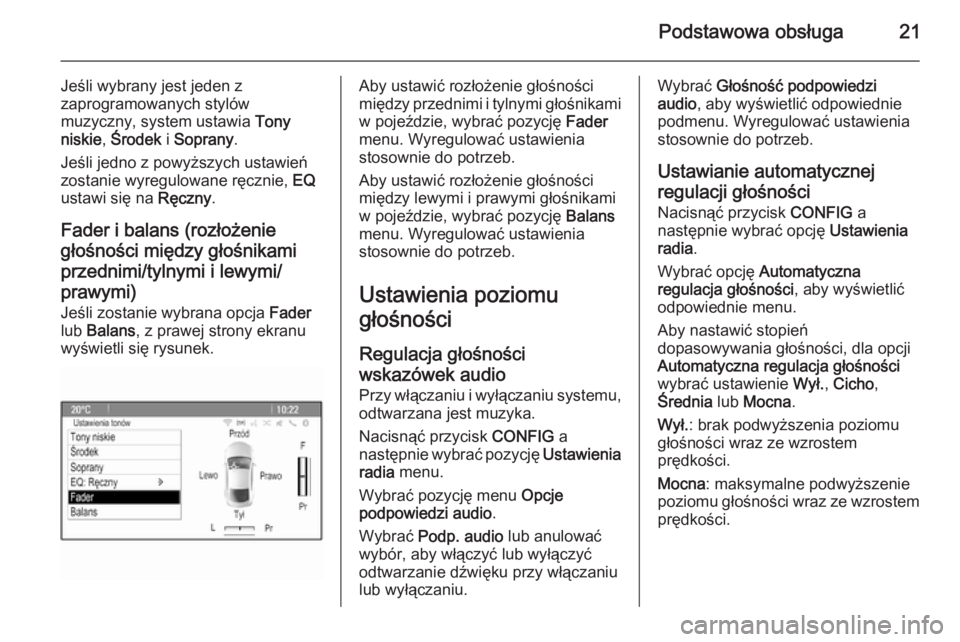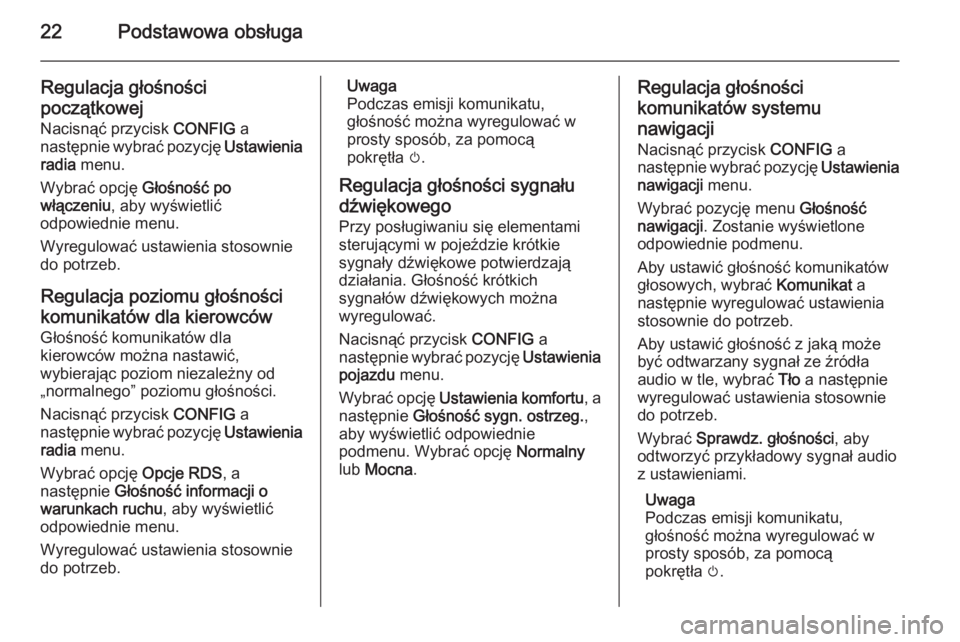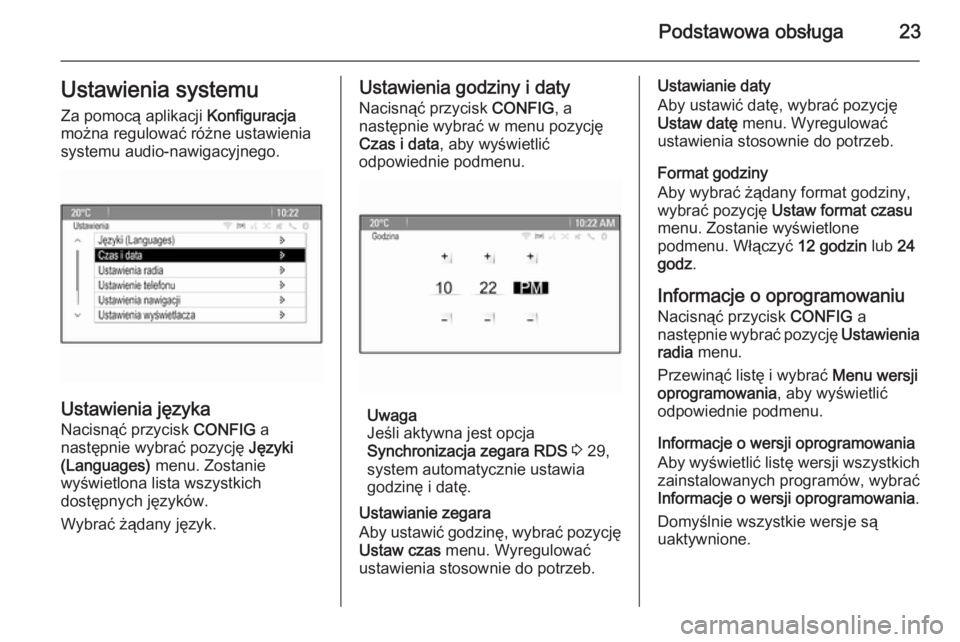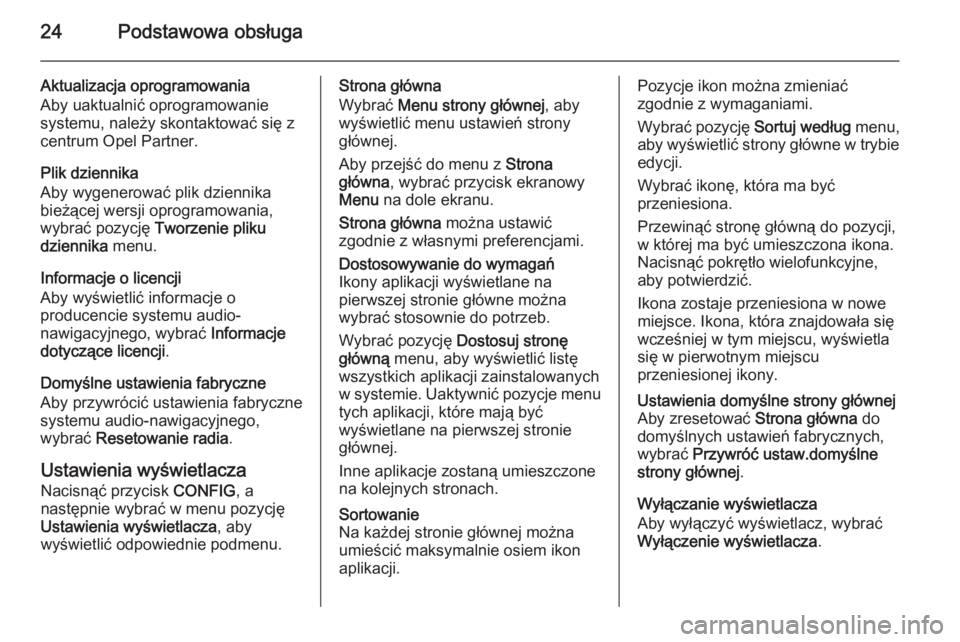Page 17 of 149
Podstawowa obsŇāuga17Podstawowa obsŇāugaPodstawowa obsŇāuga...................17
Ustawienia barwy dŇļwińôku ........... 20
Ustawienia poziomu gŇāoŇõnoŇõci ....21
Ustawienia systemu .....................23Podstawowa obsŇāuga
PokrńôtŇāo wielofunkcyjne PokrńôtŇāo wielofunkcyjne stanowi
centralny element sterujńÖcy obsŇāugńÖ menu.
Obr√≥cińá pokrńôtŇāo wielofunkcyjne: ‚Ė† zaznaczanie pozycji menu.
‚Ė† ustawianie wartoŇõci alfanumerycznej.
NacisnńÖńá pokrńôtŇāo wielofunkcyjne
(Navi 950: nacisnńÖńá pierŇõcieŇĄ
zewnńôtrzny):
‚Ė† wybieranie lub wŇāńÖczanie zaznaczonych pozycji.
‚Ė† potwierdzanie ustawionych wartoŇõci.
‚Ė† wŇāńÖczanie / wyŇāńÖczanie funkcji systemu.
‚Ė† otwieranie menu audio lub nawigacji w odpowiedniej aplikacji.
Przycisk ;
NacisnńÖńá przycisk ; w celu
wŇāńÖczenia menu Strona gŇā√≥wna.
Za pomocńÖ pokrńôtŇāa
wielofunkcyjnego moŇľna uzyskańá
dostńôp do r√≥Ňľnych aplikacji.
Obr√≥cińá pokrńôtŇāo wielofunkcyjne, aby
wybrańá przycisk ekranowy Wińôcej na
dole ekranu.
Page 18 of 149
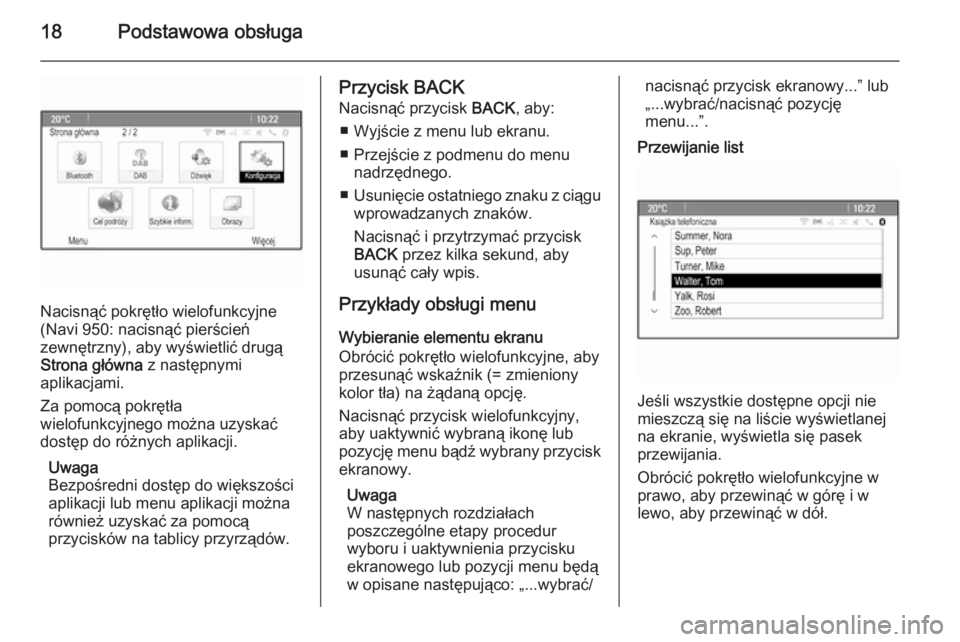
18Podstawowa obsŇāuga
NacisnńÖńá pokrńôtŇāo wielofunkcyjne
(Navi 950: nacisnńÖńá pierŇõcieŇĄ
zewnńôtrzny), aby wyŇõwietlińá drugńÖ Strona gŇā√≥wna z nastńôpnymi
aplikacjami.
Za pomocńÖ pokrńôtŇāa
wielofunkcyjnego moŇľna uzyskańá
dostńôp do r√≥Ňľnych aplikacji.
Uwaga
BezpoŇõredni dostńôp do wińôkszoŇõci
aplikacji lub menu aplikacji moŇľna
r√≥wnieŇľ uzyskańá za pomocńÖ
przycisk√≥w na tablicy przyrzńÖd√≥w.
Przycisk BACK
NacisnńÖńá przycisk BACK, aby:
‚Ė† WyjŇõcie z menu lub ekranu.
‚Ė† PrzejŇõcie z podmenu do menu nadrzńôdnego.
‚Ė† Usunińôcie ostatniego znaku z cińÖgu
wprowadzanych znaków.
NacisnńÖńá i przytrzymańá przycisk
BACK przez kilka sekund, aby
usunńÖńá caŇāy wpis.
PrzykŇāady obsŇāugi menu
Wybieranie elementu ekranu
Obr√≥cińá pokrńôtŇāo wielofunkcyjne, aby
przesunńÖńá wskaŇļnik (= zmieniony
kolor tŇāa) na ŇľńÖdanńÖ opcjńô.
NacisnńÖńá przycisk wielofunkcyjny,
aby uaktywnińá wybranńÖ ikonńô lub
pozycjńô menu bńÖdŇļ wybrany przycisk ekranowy.
Uwaga
W nastńôpnych rozdziaŇāach
poszczególne etapy procedur
wyboru i uaktywnienia przycisku
ekranowego lub pozycji menu bńôdńÖ
w opisane nastńôpujńÖco: ‚Äě...wybrańá/nacisnńÖńá przycisk ekranowy...‚ÄĚ lub
‚Äě...wybrańá/nacisnńÖńá pozycjńô
menu...‚ÄĚ.
Przewijanie list
JeŇõli wszystkie dostńôpne opcji nie
mieszczńÖ sińô na liŇõcie wyŇõwietlanej
na ekranie, wyŇõwietla sińô pasek
przewijania.
Obr√≥cińá pokrńôtŇāo wielofunkcyjne w
prawo, aby przewinńÖńá w g√≥rńô i w
lewo, aby przewinńÖńá w d√≥Ňā.
Page 19 of 149
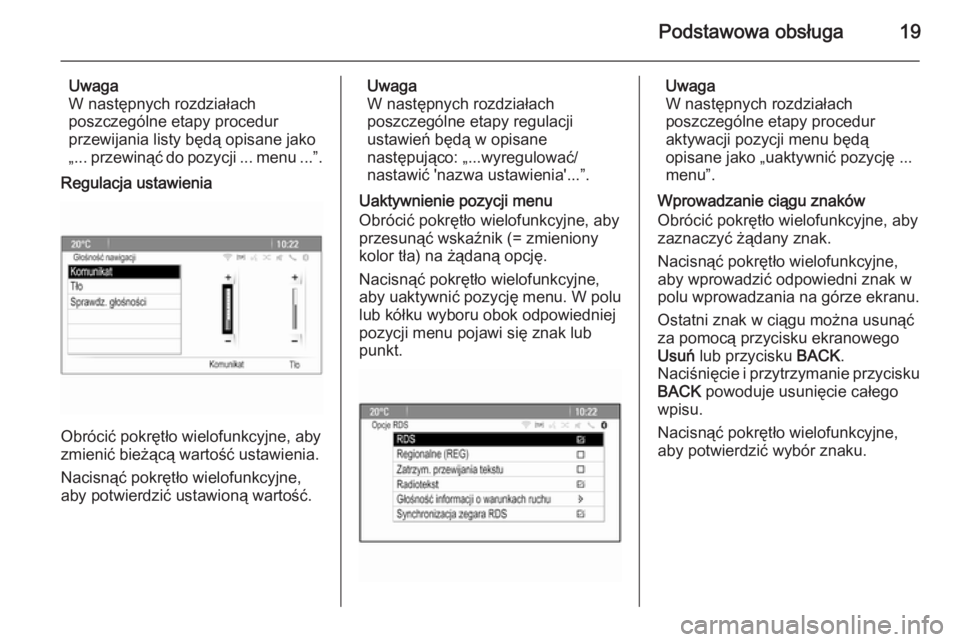
Podstawowa obsŇāuga19
Uwaga
W nastńôpnych rozdziaŇāach
poszczególne etapy procedur
przewijania listy bńôdńÖ opisane jako
‚Äě... przewinńÖńá do pozycji ... menu ...‚ÄĚ.
Regulacja ustawienia
Obr√≥cińá pokrńôtŇāo wielofunkcyjne, aby
zmienińá bieŇľńÖcńÖ wartoŇõńá ustawienia.
NacisnńÖńá pokrńôtŇāo wielofunkcyjne,
aby potwierdzińá ustawionńÖ wartoŇõńá.
Uwaga
W nastńôpnych rozdziaŇāach
poszczególne etapy regulacji
ustawieŇĄ bńôdńÖ w opisane
nastńôpujńÖco: ‚Äě...wyregulowańá/
nastawińá 'nazwa ustawienia'...‚ÄĚ.
Uaktywnienie pozycji menu
Obr√≥cińá pokrńôtŇāo wielofunkcyjne, aby
przesunńÖńá wskaŇļnik (= zmieniony
kolor tŇāa) na ŇľńÖdanńÖ opcjńô.
NacisnńÖńá pokrńôtŇāo wielofunkcyjne,
aby uaktywnińá pozycjńô menu. W polu lub k√≥Ňāku wyboru obok odpowiedniej
pozycji menu pojawi sińô znak lub
punkt.Uwaga
W nastńôpnych rozdziaŇāach
poszczególne etapy procedur
aktywacji pozycji menu bńôdńÖ
opisane jako ‚Äěuaktywnińá pozycjńô ...
menu‚ÄĚ.
Wprowadzanie cińÖgu znak√≥w
Obr√≥cińá pokrńôtŇāo wielofunkcyjne, aby
zaznaczyńá ŇľńÖdany znak.
NacisnńÖńá pokrńôtŇāo wielofunkcyjne,
aby wprowadzińá odpowiedni znak w
polu wprowadzania na górze ekranu.
Ostatni znak w cińÖgu moŇľna usunńÖńá
za pomocńÖ przycisku ekranowego
UsuŇĄ lub przycisku BACK.
NaciŇõnińôcie i przytrzymanie przycisku
BACK powoduje usunińôcie caŇāego
wpisu.
NacisnńÖńá pokrńôtŇāo wielofunkcyjne,
aby potwierdzińá wyb√≥r znaku.
Page 20 of 149
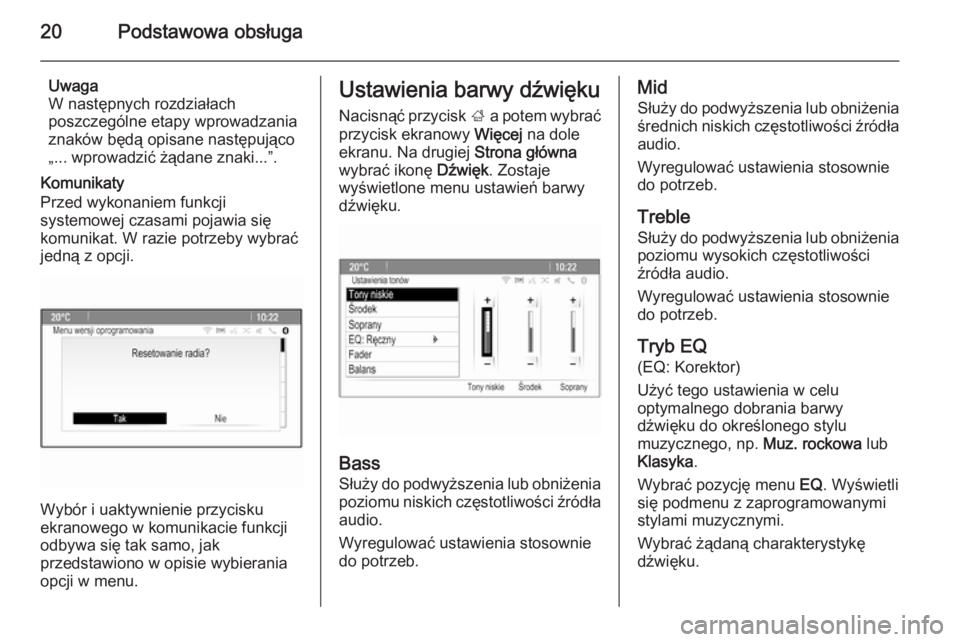
20Podstawowa obsŇāuga
Uwaga
W nastńôpnych rozdziaŇāach
poszczególne etapy wprowadzania
znak√≥w bńôdńÖ opisane nastńôpujńÖco
‚Äě... wprowadzińá ŇľńÖdane znaki...‚ÄĚ.
Komunikaty
Przed wykonaniem funkcji
systemowej czasami pojawia sińô
komunikat. W razie potrzeby wybrańá
jednńÖ z opcji.
Wybór i uaktywnienie przycisku
ekranowego w komunikacie funkcji
odbywa sińô tak samo, jak
przedstawiono w opisie wybierania opcji w menu.
Ustawienia barwy dŇļwińôku
NacisnńÖńá przycisk ; a potem wybrańá
przycisk ekranowy Wińôcej na dole
ekranu. Na drugiej Strona gŇā√≥wna
wybrańá ikonńô DŇļwińôk. Zostaje
wyŇõwietlone menu ustawieŇĄ barwy
dŇļwińôku.
Bass
SŇāuŇľy do podwyŇľszenia lub obniŇľenia poziomu niskich czńôstotliwoŇõci Ňļr√≥dŇāa
audio.
Wyregulowańá ustawienia stosownie
do potrzeb.
Mid
SŇāuŇľy do podwyŇľszenia lub obniŇľenia
Ňõrednich niskich czńôstotliwoŇõci Ňļr√≥dŇāa audio.
Wyregulowańá ustawienia stosownie
do potrzeb.
Treble SŇāuŇľy do podwyŇľszenia lub obniŇľenia
poziomu wysokich czńôstotliwoŇõci
Ňļr√≥dŇāa audio.
Wyregulowańá ustawienia stosownie
do potrzeb.
Tryb EQ
(EQ: Korektor)
UŇľyńá tego ustawienia w celu
optymalnego dobrania barwy
dŇļwińôku do okreŇõlonego stylu
muzycznego, np. Muz. rockowa lub
Klasyka .
Wybrańá pozycjńô menu EQ. WyŇõwietli
sińô podmenu z zaprogramowanymi stylami muzycznymi.
Wybrańá ŇľńÖdanńÖ charakterystykńô
dŇļwińôku.
Page 21 of 149
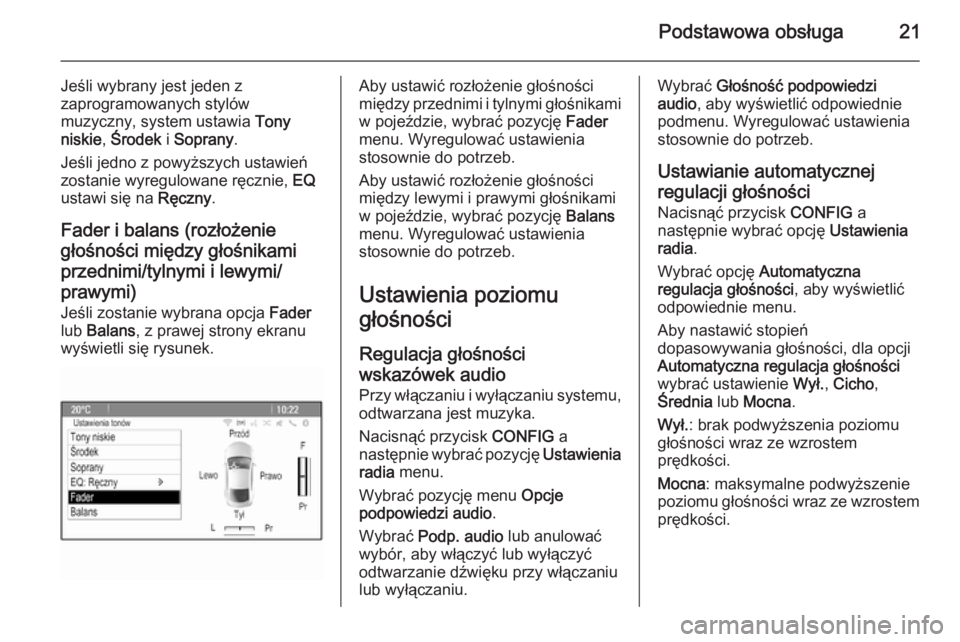
Podstawowa obsŇāuga21
JeŇõli wybrany jest jeden z
zaprogramowanych stylów
muzyczny, system ustawia Tony
niskie , Ňörodek i Soprany .
JeŇõli jedno z powyŇľszych ustawieŇĄ zostanie wyregulowane rńôcznie, EQ
ustawi sińô na Rńôczny.
Fader i balans (rozŇāoŇľenie
gŇāoŇõnoŇõci mińôdzy gŇāoŇõnikami przednimi/tylnymi i lewymi/
prawymi)
JeŇõli zostanie wybrana opcja Fader
lub Balans , z prawej strony ekranu
wyŇõwietli sińô rysunek.Aby ustawińá rozŇāoŇľenie gŇāoŇõnoŇõci
mińôdzy przednimi i tylnymi gŇāoŇõnikami
w pojeŇļdzie, wybrańá pozycjńô Fader
menu. Wyregulowańá ustawienia
stosownie do potrzeb.
Aby ustawińá rozŇāoŇľenie gŇāoŇõnoŇõci mińôdzy lewymi i prawymi gŇāoŇõnikami
w pojeŇļdzie, wybrańá pozycjńô Balans
menu. Wyregulowańá ustawienia
stosownie do potrzeb.
Ustawienia poziomu
gŇāoŇõnoŇõci
Regulacja gŇāoŇõnoŇõci
wskazówek audio
Przy wŇāńÖczaniu i wyŇāńÖczaniu systemu, odtwarzana jest muzyka.
NacisnńÖńá przycisk CONFIG a
nastńôpnie wybrańá pozycjńô Ustawienia
radia menu.
Wybrańá pozycjńô menu Opcje
podpowiedzi audio .
Wybrańá Podp. audio lub anulowańá
wyb√≥r, aby wŇāńÖczyńá lub wyŇāńÖczyńá
odtwarzanie dŇļwińôku przy wŇāńÖczaniu
lub wyŇāńÖczaniu.Wybrańá GŇāoŇõnoŇõńá podpowiedzi
audio , aby wyŇõwietlińá odpowiednie
podmenu. Wyregulowańá ustawienia
stosownie do potrzeb.
Ustawianie automatycznej
regulacji gŇāoŇõnoŇõci
NacisnńÖńá przycisk CONFIG a
nastńôpnie wybrańá opcjńô Ustawienia
radia .
Wybrańá opcjńô Automatyczna
regulacja gŇāoŇõnoŇõci , aby wyŇõwietlińá
odpowiednie menu.
Aby nastawińá stopieŇĄ
dopasowywania gŇāoŇõnoŇõci, dla opcji
Automatyczna regulacja gŇāoŇõnoŇõci
wybrańá ustawienie WyŇā., Cicho ,
Ňörednia lub Mocna .
WyŇā. : brak podwyŇľszenia poziomu
gŇāoŇõnoŇõci wraz ze wzrostem
prńôdkoŇõci.
Mocna : maksymalne podwyŇľszenie
poziomu gŇāoŇõnoŇõci wraz ze wzrostem prńôdkoŇõci.
Page 22 of 149
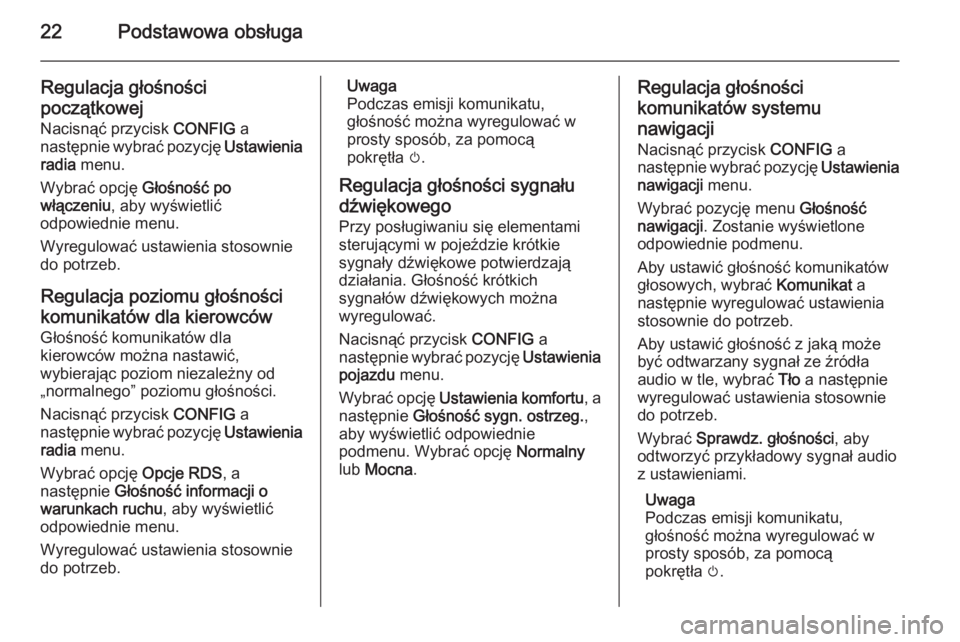
22Podstawowa obsŇāuga
Regulacja gŇāoŇõnoŇõci
poczńÖtkowej
NacisnńÖńá przycisk CONFIG a
nastńôpnie wybrańá pozycjńô Ustawienia
radia menu.
Wybrańá opcjńô GŇāoŇõnoŇõńá po
wŇāńÖczeniu , aby wyŇõwietlińá
odpowiednie menu.
Wyregulowańá ustawienia stosownie
do potrzeb.
Regulacja poziomu gŇāoŇõnoŇõci
komunikatów dla kierowców
GŇāoŇõnoŇõńá komunikat√≥w dla
kierowc√≥w moŇľna nastawińá,
wybierajńÖc poziom niezaleŇľny od
‚Äěnormalnego‚ÄĚ poziomu gŇāoŇõnoŇõci.
NacisnńÖńá przycisk CONFIG a
nastńôpnie wybrańá pozycjńô Ustawienia
radia menu.
Wybrańá opcjńô Opcje RDS, a
nastńôpnie GŇāoŇõnoŇõńá informacji o
warunkach ruchu , aby wyŇõwietlińá
odpowiednie menu.
Wyregulowańá ustawienia stosownie
do potrzeb.Uwaga
Podczas emisji komunikatu,
gŇāoŇõnoŇõńá moŇľna wyregulowańá w
prosty spos√≥b, za pomocńÖ
pokrńôtŇāa m.
Regulacja gŇāoŇõnoŇõci sygnaŇāu
dŇļwińôkowego
Przy posŇāugiwaniu sińô elementami
sterujńÖcymi w pojeŇļdzie kr√≥tkie
sygnaŇāy dŇļwińôkowe potwierdzajńÖ
dziaŇāania. GŇāoŇõnoŇõńá kr√≥tkich
sygnaŇā√≥w dŇļwińôkowych moŇľna
wyregulowańá.
NacisnńÖńá przycisk CONFIG a
nastńôpnie wybrańá pozycjńô Ustawienia
pojazdu menu.
Wybrańá opcjńô Ustawienia komfortu , a
nastńôpnie GŇāoŇõnoŇõńá sygn. ostrzeg. ,
aby wyŇõwietlińá odpowiednie
podmenu. Wybrańá opcjńô Normalny
lub Mocna .Regulacja gŇāoŇõnoŇõci
komunikat√≥w systemu nawigacji NacisnńÖńá przycisk CONFIG a
nastńôpnie wybrańá pozycjńô Ustawienia
nawigacji menu.
Wybrańá pozycjńô menu GŇāoŇõnoŇõńá
nawigacji . Zostanie wyŇõwietlone
odpowiednie podmenu.
Aby ustawińá gŇāoŇõnoŇõńá komunikat√≥w gŇāosowych, wybrańá Komunikat a
nastńôpnie wyregulowańá ustawienia
stosownie do potrzeb.
Aby ustawińá gŇāoŇõnoŇõńá z jakńÖ moŇľe
byńá odtwarzany sygnaŇā ze Ňļr√≥dŇāa
audio w tle, wybrańá TŇāo a nastńôpnie
wyregulowańá ustawienia stosownie
do potrzeb.
Wybrańá Sprawdz. gŇāoŇõnoŇõci , aby
odtworzyńá przykŇāadowy sygnaŇā audio
z ustawieniami.
Uwaga
Podczas emisji komunikatu,
gŇāoŇõnoŇõńá moŇľna wyregulowańá w
prosty spos√≥b, za pomocńÖ
pokrńôtŇāa m.
Page 23 of 149
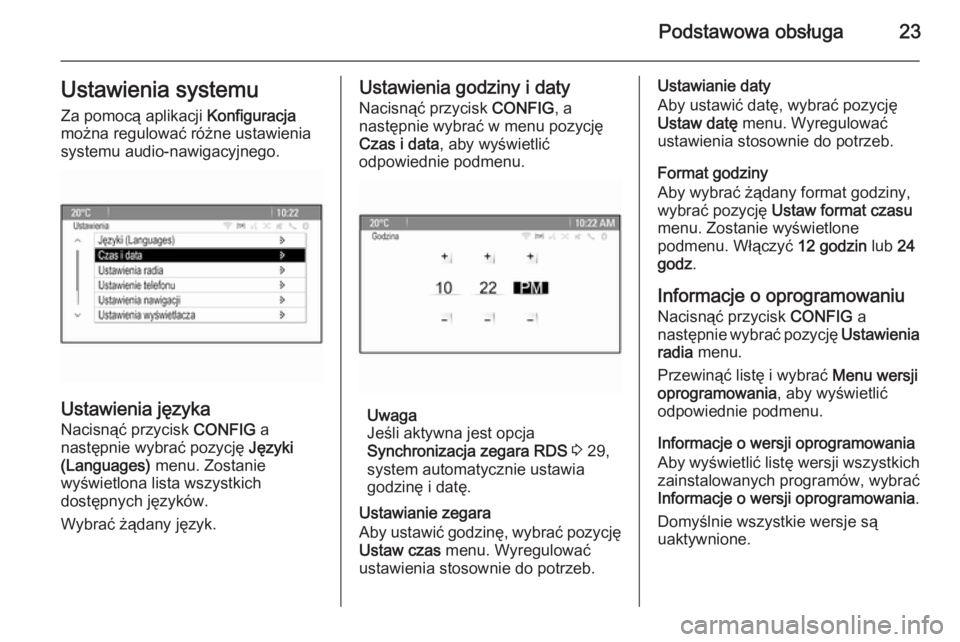
Podstawowa obsŇāuga23Ustawienia systemu
Za pomocńÖ aplikacji Konfiguracja
moŇľna regulowańá r√≥Ňľne ustawienia
systemu audio-nawigacyjnego.
Ustawienia jńôzyka
NacisnńÖńá przycisk CONFIG a
nastńôpnie wybrańá pozycjńô Jńôzyki
(Languages) menu. Zostanie
wyŇõwietlona lista wszystkich
dostńôpnych jńôzyk√≥w.
Wybrańá ŇľńÖdany jńôzyk.
Ustawienia godziny i daty
NacisnńÖńá przycisk CONFIG, a
nastńôpnie wybrańá w menu pozycjńô Czas i data , aby wyŇõwietlińá
odpowiednie podmenu.
Uwaga
JeŇõli aktywna jest opcja
Synchronizacja zegara RDS 3 29,
system automatycznie ustawia
godzinńô i datńô.
Ustawianie zegara
Aby ustawińá godzinńô, wybrańá pozycjńô Ustaw czas menu. Wyregulowańá
ustawienia stosownie do potrzeb.
Ustawianie daty
Aby ustawińá datńô, wybrańá pozycjńô
Ustaw datńô menu. Wyregulowańá
ustawienia stosownie do potrzeb.
Format godziny
Aby wybrańá ŇľńÖdany format godziny,
wybrańá pozycjńô Ustaw format czasu
menu. Zostanie wyŇõwietlone
podmenu. WŇāńÖczyńá 12 godzin lub 24
godz .
Informacje o oprogramowaniu NacisnńÖńá przycisk CONFIG a
nastńôpnie wybrańá pozycjńô Ustawienia
radia menu.
PrzewinńÖńá listńô i wybrańá Menu wersji
oprogramowania , aby wyŇõwietlińá
odpowiednie podmenu.
Informacje o wersji oprogramowania
Aby wyŇõwietlińá listńô wersji wszystkich
zainstalowanych program√≥w, wybrańá
Informacje o wersji oprogramowania .
DomyŇõlnie wszystkie wersje sńÖ
uaktywnione.
Page 24 of 149
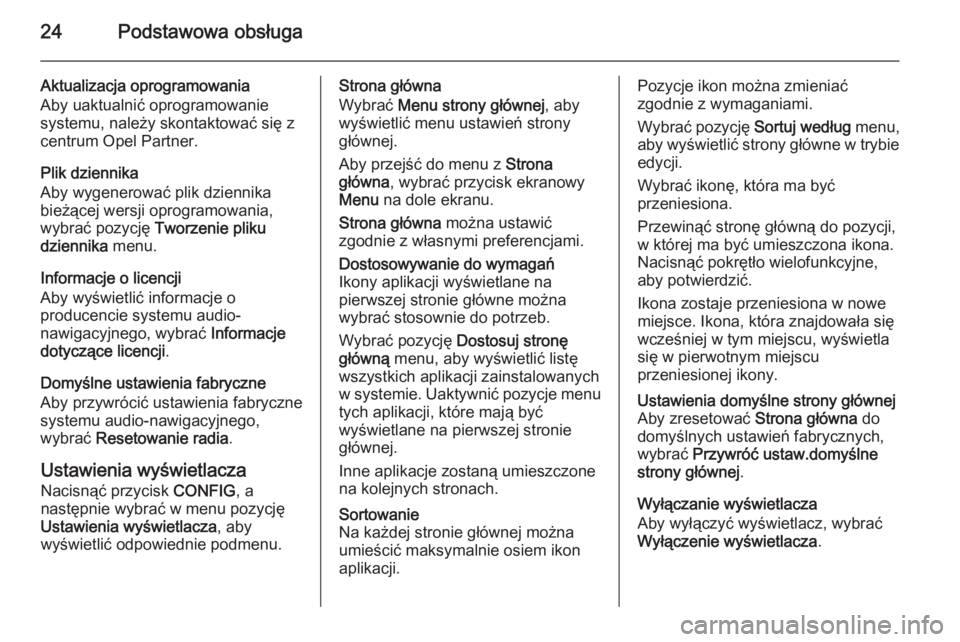
24Podstawowa obsŇāuga
Aktualizacja oprogramowania
Aby uaktualnińá oprogramowanie
systemu, naleŇľy skontaktowańá sińô z
centrum Opel Partner.
Plik dziennika
Aby wygenerowańá plik dziennika bieŇľńÖcej wersji oprogramowania,
wybrańá pozycjńô Tworzenie pliku
dziennika menu.
Informacje o licencji
Aby wyŇõwietlińá informacje o
producencie systemu audio-
nawigacyjnego, wybrańá Informacje
dotyczńÖce licencji .
DomyŇõlne ustawienia fabryczne
Aby przywr√≥cińá ustawienia fabryczne systemu audio-nawigacyjnego,
wybrańá Resetowanie radia .
Ustawienia wyŇõwietlacza NacisnńÖńá przycisk CONFIG, a
nastńôpnie wybrańá w menu pozycjńô
Ustawienia wyŇõwietlacza , aby
wyŇõwietlińá odpowiednie podmenu.Strona gŇā√≥wna
Wybrańá Menu strony gŇā√≥wnej , aby
wyŇõwietlińá menu ustawieŇĄ strony
gŇā√≥wnej.
Aby przejŇõńá do menu z Strona
gŇā√≥wna , wybrańá przycisk ekranowy
Menu na dole ekranu.
Strona gŇā√≥wna moŇľna ustawińá
zgodnie z wŇāasnymi preferencjami.Dostosowywanie do wymagaŇĄ
Ikony aplikacji wyŇõwietlane na
pierwszej stronie gŇā√≥wne moŇľna
wybrańá stosownie do potrzeb.
Wybrańá pozycjńô Dostosuj stronńô
gŇā√≥wnńÖ menu, aby wyŇõwietlińá listńô
wszystkich aplikacji zainstalowanych
w systemie. Uaktywnińá pozycje menu
tych aplikacji, kt√≥re majńÖ byńá
wyŇõwietlane na pierwszej stronie
gŇā√≥wnej.
Inne aplikacje zostanńÖ umieszczone
na kolejnych stronach.Sortowanie
Na kaŇľdej stronie gŇā√≥wnej moŇľna umieŇõcińá maksymalnie osiem ikon
aplikacji.Pozycje ikon moŇľna zmieniańá
zgodnie z wymaganiami.
Wybrańá pozycjńô Sortuj wedŇāug menu,
aby wyŇõwietlińá strony gŇā√≥wne w trybie edycji.
Wybrańá ikonńô, kt√≥ra ma byńá
przeniesiona.
PrzewinńÖńá stronńô gŇā√≥wnńÖ do pozycji,
w kt√≥rej ma byńá umieszczona ikona.
NacisnńÖńá pokrńôtŇāo wielofunkcyjne,
aby potwierdzińá.
Ikona zostaje przeniesiona w nowe
miejsce. Ikona, kt√≥ra znajdowaŇāa sińô
wczeŇõniej w tym miejscu, wyŇõwietla
sińô w pierwotnym miejscu
przeniesionej ikony.Ustawienia domyŇõlne strony gŇā√≥wnej
Aby zresetowańá Strona gŇā√≥wna do
domyŇõlnych ustawieŇĄ fabrycznych, wybrańá Przywr√≥ńá ustaw.domyŇõlne
strony gŇā√≥wnej .
WyŇāńÖczanie wyŇõwietlacza
Aby wyŇāńÖczyńá wyŇõwietlacz, wybrańá
WyŇāńÖczenie wyŇõwietlacza .
 1
1 2
2 3
3 4
4 5
5 6
6 7
7 8
8 9
9 10
10 11
11 12
12 13
13 14
14 15
15 16
16 17
17 18
18 19
19 20
20 21
21 22
22 23
23 24
24 25
25 26
26 27
27 28
28 29
29 30
30 31
31 32
32 33
33 34
34 35
35 36
36 37
37 38
38 39
39 40
40 41
41 42
42 43
43 44
44 45
45 46
46 47
47 48
48 49
49 50
50 51
51 52
52 53
53 54
54 55
55 56
56 57
57 58
58 59
59 60
60 61
61 62
62 63
63 64
64 65
65 66
66 67
67 68
68 69
69 70
70 71
71 72
72 73
73 74
74 75
75 76
76 77
77 78
78 79
79 80
80 81
81 82
82 83
83 84
84 85
85 86
86 87
87 88
88 89
89 90
90 91
91 92
92 93
93 94
94 95
95 96
96 97
97 98
98 99
99 100
100 101
101 102
102 103
103 104
104 105
105 106
106 107
107 108
108 109
109 110
110 111
111 112
112 113
113 114
114 115
115 116
116 117
117 118
118 119
119 120
120 121
121 122
122 123
123 124
124 125
125 126
126 127
127 128
128 129
129 130
130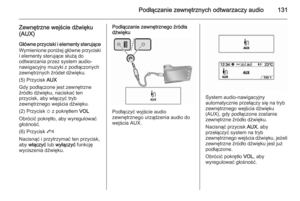 131
131 132
132 133
133 134
134 135
135 136
136 137
137 138
138 139
139 140
140 141
141 142
142 143
143 144
144 145
145 146
146 147
147 148
148